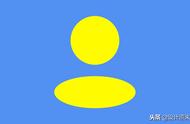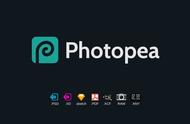应摄影朋友邀请,从本期开始,结合摄影图片的后期PS过程,演示具体操作,给读者展示可操作、可模仿、可比较的学习材料。
演示和说明力求具备由浅入深、通俗易懂和回放重做等特点,真正体验由“0”开始、循序渐进、小步快跑的学习进程。
使用的软件主要是photoshop,是Adobe旗下的图像处理软件photoshop,亦称Adobe photoshop。
建议阅读后,自己动手试着制作,以求巩固和熟练。
为了便于说明,原始图片我们编号为00,然后随着动作的增加,依次标注为01、02、03等等,最后将整个过程一同展示,以便于比较和总结。
开始我们的演示:
第一步、导入原图。导入的原片,就是我们拍摄之后完全没有经过任何处理的图片,是最原始、最本原的图片。
导入的途径是,用鼠标左击选中已经打开、可以阅读的图片,继续右击鼠标,屏幕上会跳出右击快捷菜单,下拉菜单会出现“打开方式(H)”,选项中会出现“Adobe photoshop”字样,点击“Adobe photoshop”,这时候,PS会自动启动,而且会将原片在PS中打开。

完成上述动作的前提条件是,你的电脑中已经安装有相关的PS软件。
当然,将图片在PS中打开的方法还有,用左键点击图片并按住,将其“拖”入已经启动的PS,这个与个人的使用习惯相关,不必“在一条小道上困死”。
第二步、开始处理。具体运用PS处理图片的路径、顺序、手段以及参数运用不会完全相同,没有固定的程式,本篇涉及的到路径、顺序等等不是固定的、唯一的,仅仅是体现一次演示过程,“一山有四季,十里不同天”。
1、 从PS最左上角的“文件”开始,向右找到“图像(I)”,
击“图像(I)”,点击后会出现下拉菜单,向下找到第4个选项——“自动对比度(U)”并点击。
点击之后,图像的对比度会出现明显优化,比原图要清晰许多,明暗感受也会大为增加。这个动作的实质,就是软件根据自己的判断,“自动”掌握一个对比度调整参数并实施优化,我们将这个结果标注为“图01”。

2、 我们仔细观察图片,会发现上图的“水平线”存在明显的问题,就是左边低、右边高,处理这个问题,常用的办法就是旋转,即顺时针方向旋转。
向右旋转有许多办法,这次我们使用滤镜的方法。
从最左边的文件开始,向右边找到第7项——滤镜(T),点击滤镜(T),出现下拉菜单,找到“Camera Raw(C)”并点击,图片就会进入到一个新的界面,即将图片在Camera Raw滤镜中打开,这时候,我们会看到图片的天空和其他部分出现了明显的、大片的红色,这是什么东东呢?
这其实是滤镜在提醒我们,这张图片为了保证人物面部的正常曝光,而使用了曝光补偿手段,导致了后面的天空等地方严重过曝。能够得到这个提示的前提是,你的Camera Raw滤镜中已经打开了“高光修剪警告”。在图片右上角的工具栏的上方有两个可选项,右边的是“高光修剪警告”,左边的是“阴影修剪警告”,我们将对应空格内打上“勾”号即可。
这个时候我们需要做的是,点开工具栏的第一项——“基本”,由上下向下找到第6个“高光”,此时高光后的调整栏滑块处于中间“0”的位置,因为是“红光闪烁”,分明是说高光过了,我们可以左击滑块向左(减小)移动直至红光闪烁消失为止,一般在滑块向左移动至-8、-9的位置时,高光就完全消失了,此时解决的是高光过曝的问题。
继续下来,在工具栏向下找到第7大项——几何并点击,点开之后会出现垂直、水平、旋转、长宽比等等一系列选项,其含义不言自明。
我们可以按住旋转项目的滑块进行左、右移动,以克服画面的横平竖直缺陷,当然,可用的、需要用的手段还很多,这里仅是举例而已。
完成了以上的动作,我们在Camera Raw页面点击右下方的“确定”,完成进入Camera Raw滤镜的调整,回到基本的PS界面。
此时,我们再做一次保存,标注为“图002”。

3、 回到PS基本界面后,我们会发现模特脸上、横平竖直方面等等方面,存在明显的瑕疵,我们通过污点修复工具、透视裁剪工具等等,再做一些修复、细化和调整并保存为“图03”。

4、 在PS标题栏第一行由左向右找到第四项——图层并点击,出现下拉菜单后找到选项——复制图层(D)并点击“确认”,在页面的右下角并会“背景拷贝”和“背景”,实际意义就是将刚才的图03复制了“一层”备用。
我们继续在图层面板的右下角地方找到图层工具,默认的图层工具是“正常”,我们点开“正常”二字右边的选项箭头,又会出现一条下拉菜单,在菜单上找到“柔光”并点击,再在柔光后面的参数(默认为100%)上点击滑块,向左移动,随着滑块的移动,图层效果会逐步显现,一般在百分比为2—10%时,会得到较为满意的结果,此时停止动作,将鼠标移动到滑块下面的“背景拷贝”上面,右击鼠标,出现下拉菜单后,找到“向下合并”或“合并可见图层”点击确定。
以上的动作,其实就是在图03的基础上复制了一份并同时“覆盖”与图03之上,通过调整百分比就是两个图层取样的“厚”、“薄”的比例并且合成为“一张”新图,我们标注为图04。

仔细对比图04与03,你会发现,04明显会比03更加明亮、通透和细腻。
第三步、进入保存。就着当前的图04,我们依然从最左上角的“文件”开始,点击“文件”向下找到“存储为(A)”,注意!只能是“存储为(A)”而不能是相邻的“存储(S)”,点击“存储为(A)”并选择图04保存的新位置,连续完成一系列确认动作完成保存。
回过头检查,我们完成了三大步的动作,“小动作”也只有四五步,就使得图04在图00的基础上大为进步,基本实现了由“丑小鸭”向“白天鹅”的进化。

那么,处理、提升或抢救一幅图片是不是就是这样的四五步和几分钟呢?
不是,远远不是!不是四五步,而是四五十步、四五百步甚至上千步;不是几分钟,而是几十分钟、几个小时甚至大半天;使用的工具和手段不是几个,而是几十个、上百个甚至更多。
延伸阅读:
,